Aflați cum să vă restaurați cu ușurință notificările pierdute
- Sticky Notes pe Windows 11 este o aplicație excelentă pentru a nota note rapide, astfel încât să nu uitați lucruri.
- Și poate fi enervant când acele note sunt șterse accidental sau prin intermediul unor programe malware.
- Cu toate acestea, este posibilă restaurarea acelor fișiere căutându-le pe hard diskul computerului.

XINSTALAȚI FÂND CLIC PE DESCARCARE FIȘIER
Acest instrument repară erorile comune ale computerului prin înlocuirea fișierelor de sistem problematice cu versiunile inițiale de lucru. De asemenea, vă ține departe de erori de sistem, BSoD și repara daunele cauzate de malware și viruși. Remediați problemele PC-ului și eliminați daunele viruși acum în 3 pași simpli:
- Descărcați și instalați Fortect pe computerul dvs.
- Lansați instrumentul și Începeți scanarea pentru a găsi fișiere sparte care cauzează probleme.
- Faceți clic dreapta pe Începeți reparația pentru a remedia problemele care afectează securitatea și performanța computerului.
- Fortect a fost descărcat de 0 cititorii luna aceasta.
Sticky Notes este nativ, aplicație de luare a notițelor pentru Windows 11 este destul de bun pentru a-ți nota rapid mementourile și pentru a te asigura că nu uiți nimic.
Dar spune tu ștergeți accidental unele note și caută o modalitate de a-i recupera. Puteți verifica Coșul de reciclare, dar există șansa să fie gol. Din fericire, există o modalitate de a restabili notele.
Ce determină Windows-ul meu 11 să șteargă note lipicioase?
Notele lipicioase se pot pierde din mai multe motive. Nu este doar pentru că le-ați șters. Este posibil să fie ceva în neregulă cu computerul dvs. pe care va trebui să îl diagnosticați rapid.
- Computerul dvs. este infectat cu programe malware - Programele malware pot afecta funcționarea computerului. Pentru aceasta, este recomandat să obțineți câteva program antivirus să cureți totul.
- Fișierele de pe sistemul dvs. sunt corupte - Ca urmare a programelor malware, fișierele computerului dvs. pot deveni corupte și inutilizabile. va trebui rulați o scanare SFC pentru a clarifica corupția.
- Ai pierdut notele din cauza unei erori de sistem - Blocările sistemului pot, de asemenea, să corupă fișierele și, dacă se întâmplă în mod repetat, pot provoca daune grave. Este posibil să aveți o problema cu RAM-ul.
- Notele dvs. pot fi ascunse - Verificați de două ori dacă ați ascuns accidental notele. Faceți clic dreapta pe aplicație în bara de activități și selectați Afișați toate notele. Ar trebui să fie acolo.
- O actualizare defectuoasă a Windows le-a șters– Microsoft are o serie de pași despre cum să dezinstalați o actualizare Windows dacă aveți un patch defect.
Cum pot restabili notele lipicioase?
Există multe modalități de a recupera fișierele Sticky Notes pierdute din aplicații terță parte în instrumente native pe Windows 11. Dacă soluțiile mai ușoare nu funcționează, încercați una dintre cele mai complexe remedieri.
- Folosiți câteva software de recuperare a datelor pentru a recupera notele. Aplicații precum Kernel Data Recovery și Disk Drill sunt alegeri excelente pentru a afișa fișiere pierdute sau șterse.
- Verificați de două ori lista de note. Cu Sticky Notes deschise, faceți clic dreapta pe aplicație din bara de activități Windows 11. Selectați Lista de note. Vedeți dacă nota de listă este acolo.
- Ori de câte ori ștergeți ceva din Sticky Notes, fișierele pot fi găsite în lista Elemente șterse din Outlook. De acolo, puteți restabili notele aruncate în aplicație.
- Rulați instrumentul de depanare a aplicațiilor din magazinul Windows. Puteți găsi instrumentul în secțiunile de depanare din fila Aplicație din Setări Windows 11. Doar asigurați-vă că îi acordați suficient timp pentru a termina.
- Actualizați aplicația Sticky Notes. Noile corecții pot fi descărcate din Microsoft Store sau din fila Windows Update din meniul Setări. Acesta din urmă va actualiza și alte aplicații.
- Și dacă toate celelalte nu reușesc, reinstalați aplicația Sticky Notes. Mergeți la secțiunea Aplicații din meniul Setări Windows 11. Puteți dezinstala aplicația de acolo și o puteți descărca din nou din Microsoft Store.
1. Verificați de două ori fișierul Sticky Notes
- Lansa Explorator de fișiere și deschideți folderul principal al numelui de utilizator. Ar trebui să fie pe Acasă fila.
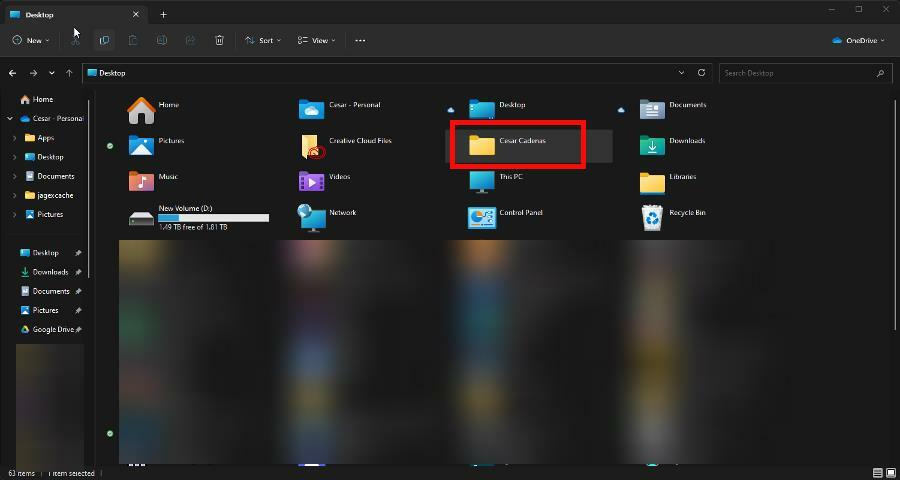
- Deschideți următorul folder în ordine: AppData > Local > Pachete.
- În Pachete folder, localizați folderul intitulat Microsoft. MicrosoftStickyNotes_8wekyb3d8bbwe. Deschide-l odată găsit.
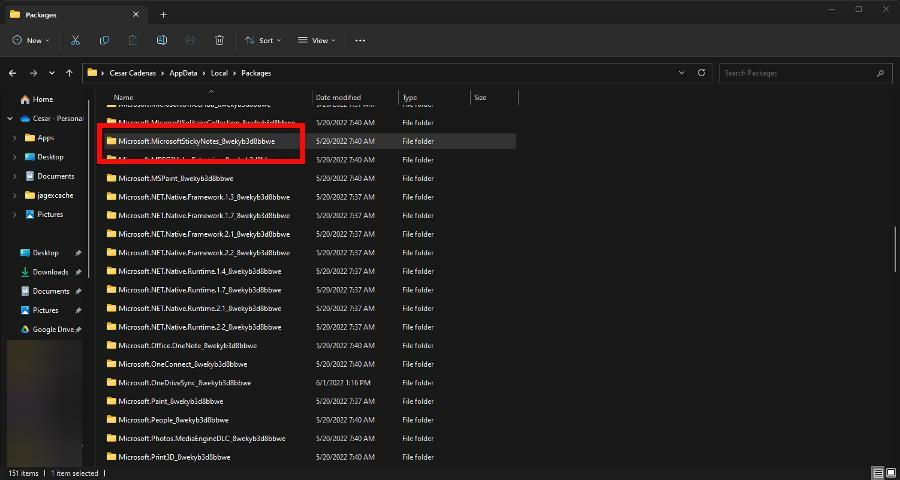
- Deschide Statul local pliant. Ar trebui sa vezi StickyNotes.snt sau prune.sqlite.
- Dacă nu vedeți niciunul, asigurați-vă Articole ascunse este activat sub Vedere.
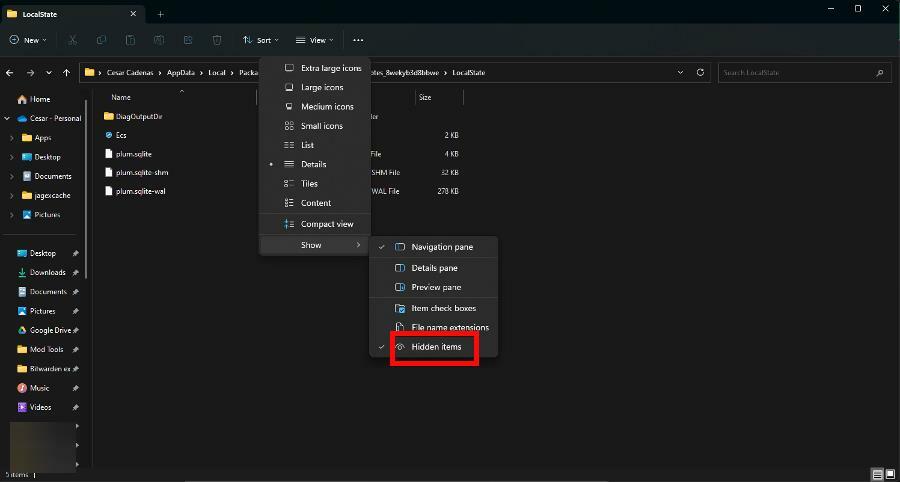
- Faceți clic pe StickyNotes.snt sau plum.sqlite, oricare dintre acestea apare și deschideți-l în NotePad. Notele adezive pierdute anterioare ar trebui să fie acolo.
- Dacă acest lucru nu funcționează, faceți clic dreapta pe fișier și selectați Afișați mai multe opțiuni.
- În meniul contextual care apare, faceți clic Restaurează versiunile anterioare.

2. Resetați aplicația
- Lansați Setări meniul. Du-te la Aplicații, apoi selectați Aplicații instalate.
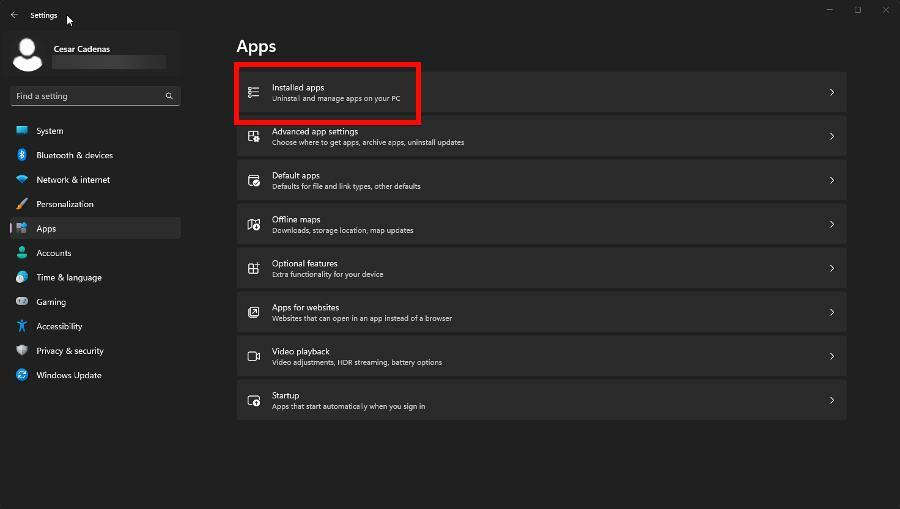
- Găsiți Note lipicioase sub Aplicații instalate. Faceți clic pe cele trei puncte din dreapta și selectați Opțiuni avansate.
- Derulați în jos în această nouă fereastră. Apasă pe Resetați butonul odată ce îl găsiți.

- Resetarea ar trebui să fie suficientă, dar dacă notele nu revin, selectați Reparație buton.
- Scurgerile dezvăluie că vom putea instala mai mulți furnizori de PC-uri Cloud
- Consultați aceste noi alerte și funcții Microsoft Autopatch
3. Reinstalați aplicația prin PowerShell
- Afișați Windows PowerShell în bara de căutare. Selectați Rulat ca administrator pentru a avea drepturi la nivel de administrator.
- Copiați și inserați următoarea comandă în PowerShell:
PowerShell -ExecutionPolicy Unrestricted -Comandă „& {$manifest = (Get-AppxPackage *MicrosoftStickyNotes*).InstallLocation + „\AppxManifest.xml”; Add-AppxPackage -DisableDevelopmentMode -Register $manifest}"
- presa introduce pe tastatură pentru a rula comanda. Acordați-i lui PowerShell suficient timp pentru a reînregistra Sticky Notes.
- Când s-a terminat, reporniți computerul.
4. Resetați memoria cache a Microsoft Store
- Similar cu soluția anterioară, lansați Prompt de comandă cu permisiuni la nivel de administrator.
- Introduceți următoarea comandă și rulați-o:
wsreset
- Așteptați ca procesul să se termine. Odată terminat, Magazinul Microsoft se va deschide automat.
5. Preveniți ștergerea notelor
- Lansați Sticky Notes și faceți clic pe pictograma roată din colțul din dreapta sus pentru a deschide Setări meniul.

- Comutați comutatorul de lângă Confirmați înainte de ștergere pentru a-l porni.

Activarea acestei alerte va face să apară o fereastră înainte de a șterge o notă care vă avertizează despre ceea ce sunteți pe cale să faceți. Este un pas suplimentar pentru a te face să te gândești de două ori și, sperăm, să te scutească de niște bătăi de cap.
Ce pot face dacă Sticky Notes continuă să nu funcționeze corect?
Sfat de expert:
SPONSORIZAT
Unele probleme ale PC-ului sunt greu de rezolvat, mai ales când vine vorba de fișierele de sistem lipsă sau corupte și arhivele Windows.
Asigurați-vă că utilizați un instrument dedicat, cum ar fi Fortect, care va scana și înlocui fișierele dvs. sparte cu versiunile lor noi din depozitul său.
Sticky Notes poate fi o aplicație volubilă. Soluțiile enumerate mai devreme ar trebui să funcționeze pentru a rezolva orice problemă cu software-ul, dar pot exista una sau două care persistă.
Pentru probleme consistente, există câteva lucruri pe care le puteți face. Primul, dezactivați funcția Insights pe Sticky Notes. Este în meniul Setări deasupra comutatorului pentru avertismente de ștergere.
Și cealaltă soluție este să creați un nou cont de utilizator. Profilul pe care îl utilizați poate fi corupt sau să funcționeze defectuos într-un fel. Crearea unuia nou rezolvă această problemă cu totul.
În timp ce vă avem, asigurați-vă că consultați lista noastră de cele mai bune alternative de note lipicioase pentru Windows 11. Mulți se plâng de funcționarea defectuoasă a aplicației, de la faptul că nu au luat notițe pentru ca utilizatorii să nu se poată conecta.
Simțiți-vă liber să comentați mai jos dacă aveți alte probleme cu note lipicioase. De asemenea, lăsați comentarii mai jos despre recenziile pe care doriți să le vedeți sau despre informații despre alte software-uri native Windows 11.
Încă mai întâmpinați probleme?
SPONSORIZAT
Dacă sugestiile de mai sus nu ți-au rezolvat problema, computerul poate întâmpina probleme mai grave cu Windows. Vă sugerăm să alegeți o soluție all-in-one, cum ar fi Fortect pentru a rezolva problemele eficient. După instalare, faceți clic pe butonul Vizualizați&Remediați butonul și apoi apăsați Începeți reparația.

![Cele mai bune 5 alternative de note lipicioase pentru Windows 11 [Lista 2023]](/f/38744f24876d1c0f15a2b0997ac42220.png?width=300&height=460)
